Access Point merupakan perangkat jaringan yang memungkinkan perangkat
lain seperti laptop, handphone, dll dapat terhubung melalui WI-FI. Pada
postingan kali ini akan dibuat tentang simulasi jaringan DHCP Server
dengan AccessPoint.
Untuk membuat simulasi jaringan ini, digunakan 1 buah server, 1 buah AccessPoint, dan 4 buah PC seperti gambar dibawah.
selanjutnya, atur jaringan pada server menjadi DHCP dan nyalakan,
lalu atur start IP address, subnet mask, dan default gateway, serta
maximum number of users lalu simpan.
selanjutnya, atur IP Address pada server melalui Desktop/IP
Configuration dan pilih static lalu isikan IP Address, Subnet Mask, dan
Default Gateway.
Pengaturan untuk server sudah selesai. Selanjutnya lakukan pengaturan
pada PC client. Yang pertama ganti Interface LAN dengan module wireless
dengan cara matikan PC, lalu ganti LAN yang terpasang dengan module
wireless Linkys-WMP300N. Jika sudah, nyalakan kembali PC.
Selanjutnya, atur IP Configuration pada PC tadi menjadi DHCP, dan IP Address akan otomatis muncul.
Lakukan 2 langkah di atas pada setiap PC/Client yang digunakan.
Jika sudah, lakukan ping antar PC melalui command prompt salah satu PC ke PC lainnya dengan perintah seperti di gambar berikut
Jika berhasil maka begini tampilannya dan simulasi jaringan berhasil dibuat.
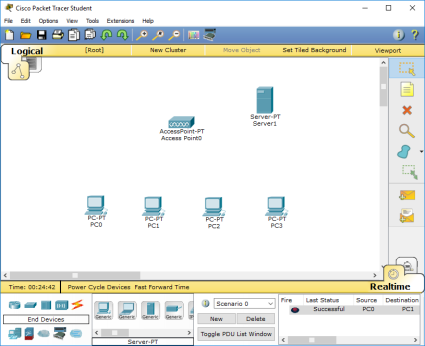
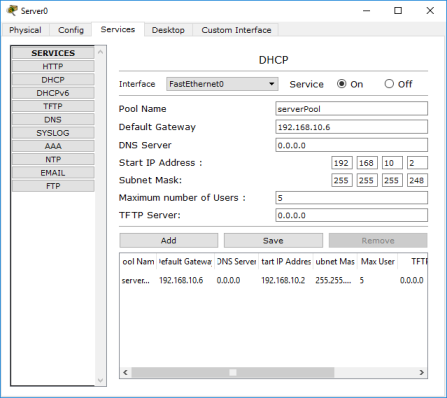
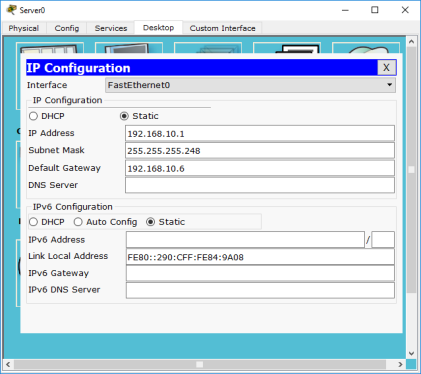
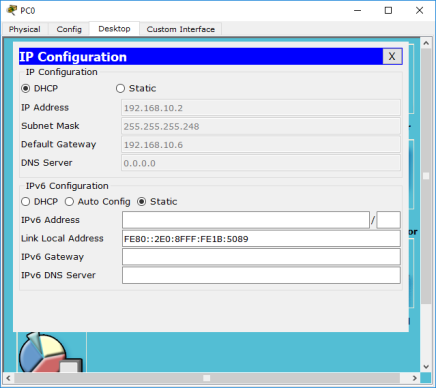
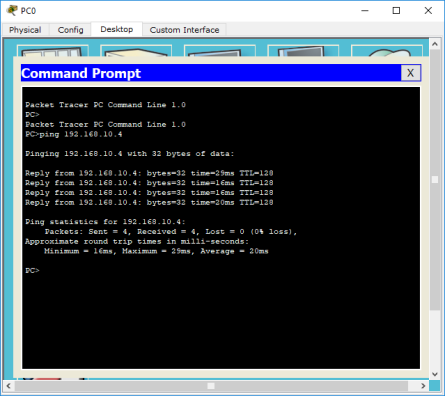
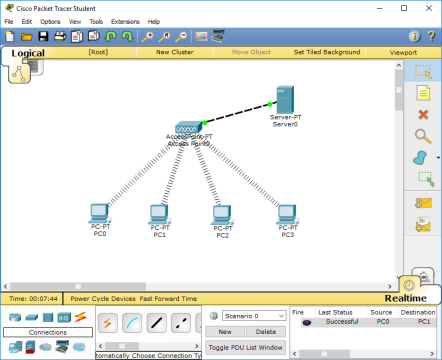

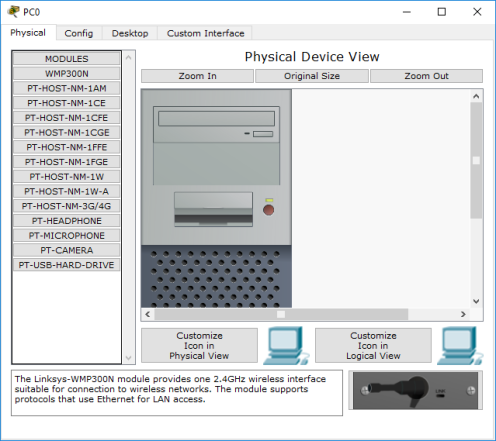














0 comments:
Post a Comment